Har du noen gang lagt merke til at når du overfører MOV-videofiler til andre enheter, kan du oppleve noen feil og utilsiktede pauser? Vi hadde begge samme opplevelse! MOV inneholder filer i stor størrelse, passer helst til alle iOS-dingser. Hvorfor? Fordi Apple oppfant denne typen verktøy for brukernes bekvemmelighet, men ikke for alle. For å bli kvitt denne bekymringen oppfordrer vi alle til å gjøre det konvertere MOV til DivX bruker mac-enheter. Nedenfor er løsninger som helt sikkert vil hjelpe deg med å finne utmerkede måter å konvertere på.
Del 1. Den profesjonelle MOV til DivX-konverteren for Windows og Mac
Bruk AVAide Video Converter
AVAide Video Converter er en programvareløsning som kan brukes til å konvertere lyd og video til alle støttede filformater du ønsker. Dette inkluderer videoer på Youtube og Facebook. Videre kan dette verktøyet brukes på hvilken som helst smarttelefon, nettbrett og til og med på datamaskinen din. Som sådan kan du konvertere MOV til DivX på din Mac-enhet. Den tilbyr videooppløsninger i HD til 4K. Du kan også justere videoparametrene som videokodek, kvalitet, bildefrekvens og bithastighet.
Trinn 1Last ned og installer verktøyet
Åpne nettleseren din og gå inn på den offisielle nettsiden til AVAide Video Converter. Bare se etter nedlasting knappen og installer den umiddelbart.

PRØV DEN GRATIS For Windows 7 eller nyere
 Sikker nedlasting
Sikker nedlasting
PRØV DEN GRATIS For Mac OS X 10.12 eller nyere
 Sikker nedlasting
Sikker nedlastingSteg 2Dra videofilene
Når den er installert, åpner du programvaren og drar MOV-filene til midten av grensesnittet. Et annet alternativ er å klikke på Legg til filer knappen plassert på den øvre delen.
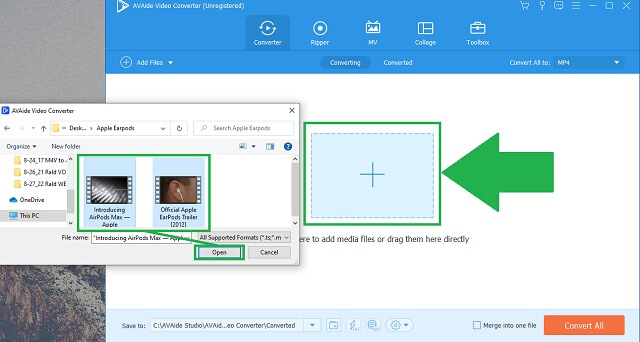
Trinn 3Bytt til DivX-format
Etterpå klikker du på DivX knappen fra valgene av formater. Du kan også justere innstillingene fritt eller bare beholde det samme som med kilden.
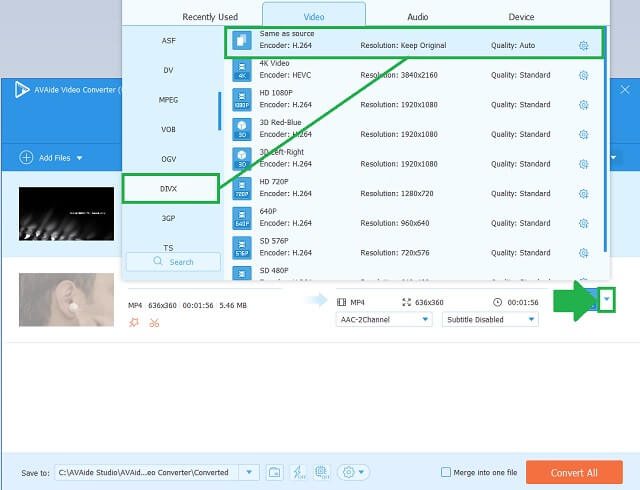
Trinn 4Begynn å konvertere
Klikk på Konverter alle knappen på den nedre delen av grensesnittet.
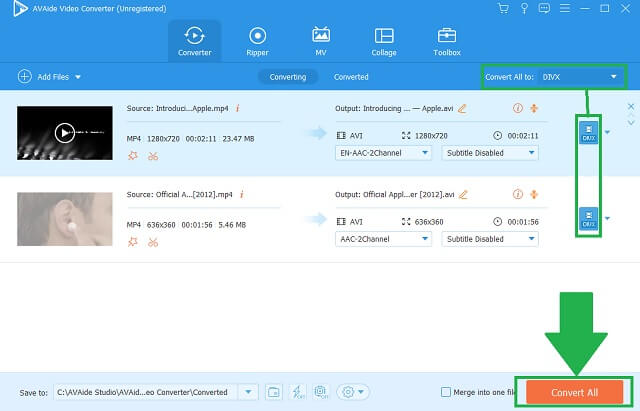
Trinn 5Sjekk og spill
Når du er ferdig, er de nylig konverterte DivX-filene dine klare til å spille og dele.
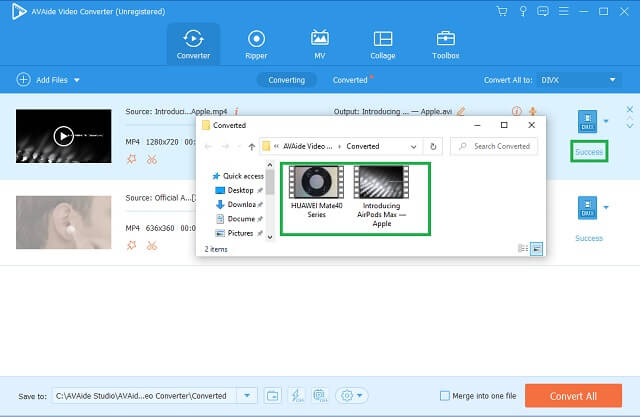
- Høyoppløselige utganger.
- Rask konvertering.
- Lyd- og videoformater i flere formater.
- Arbeid i batchkonvertering.
- Redigerings- og forbedringsverktøy.
- Begrenset versjon for gratis prøveversjon.
- Ingen DVD-brenner.
Del 2. Gratis online verktøy for å konvertere MOV til DivX-filer
1. Utforsk kraften til FreeConvert
Først på listen er FreeCovert. Dette verktøyet er utrolig gratis. Den tilbyr mer enn 200 formater klare for visning og lagring. Å ha dette på alternativene dine kan gi en enkel måte å konverter din MOV til DivX videoer. Følg disse grunnleggende trinnene for å oppleve verktøyet førstehånds.
Trinn 1Velg et videoformat
Først må du klikke på VIDEO-omformere knapp. Når du har klikket, velg ønsket filformat.
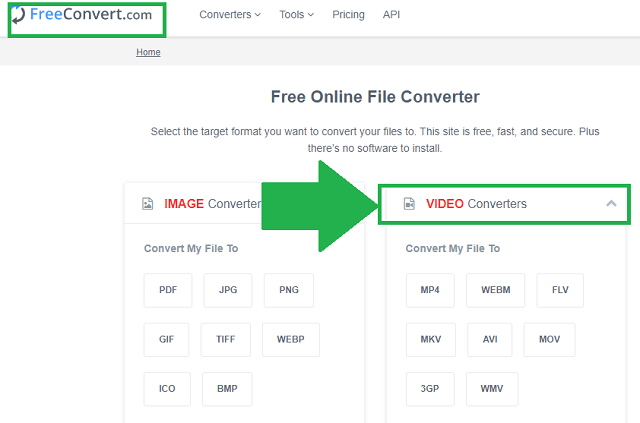
Steg 2Last opp filene
Klikk deretter på Velg Filer for å velge filer fra din lokale fillagring og konvertere.
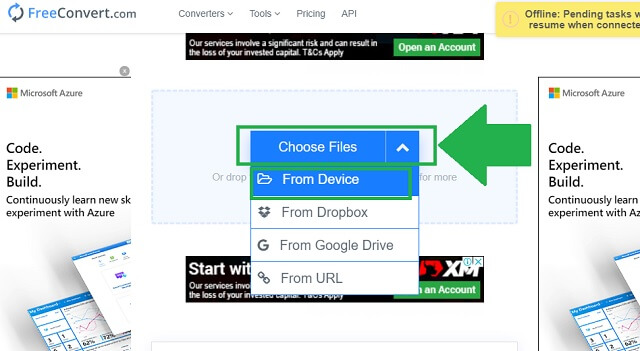
- Den har en enkel og tydelig instruksjon.
- Det er problemer når du spiller av videoer.
- Det er vanskelig å komprimere filer.
2. Bruk Zamzar til å konvertere filene dine
Bruk av Zamzar vil effektivt konvertere din MOV til DivX gratis. Dette fantastiske verktøyet er tilgjengelig på din stabile internettforbindelse. Det er bare et søk unna for å finne den raskeste konverteringsfunksjonen.
Trinn 1Importer videoene
Flytt filene dine på grensesnittet ved å klikke på knappen Legg til filer.
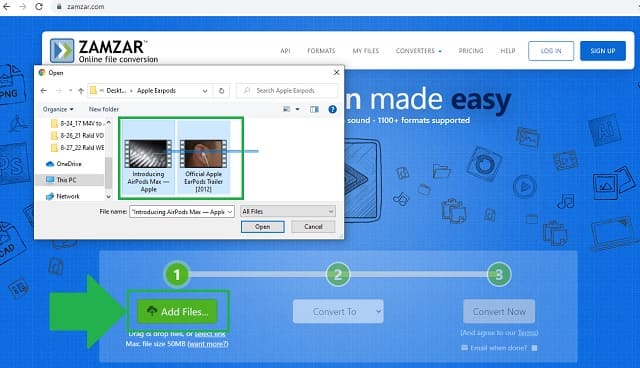
Steg 2Juster formatet og konverter
Til slutt, neste trinn, klikk på Konvertere til og se etter DivX-beholderen. Klikk deretter på Konverter nå.
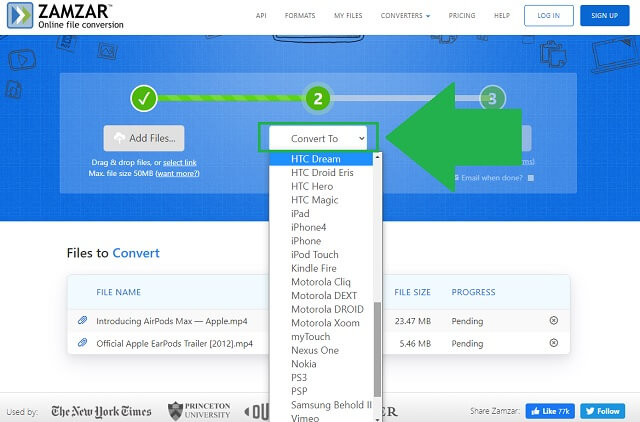
- Det er en omfattende online-konvertering som tilbyr lyd-video-formater.
- Du kan oppleve en reduksjon av hastigheten under batchkonvertering.
- Du kan bare importere videoer med maksimal størrelse på 50 MB.
3. Prøv Excellent CloudConvert
En annen løsning fra listen vår er den utmerkede tjenesten til CloudConvert. Dette verktøyet kan gi deg det tiltenkte svaret på medieproblemene dine. Denne omformeren er veldig kjent for sin multi-format funksjon. Det er en må bruke MOV til DivX-konverter.
Trinn 1Last opp MOV-filene dine
Gå direkte til den offisielle nettsiden til verktøyet. Se etter Velg Fil og klikk på den for å tillate filvalg.
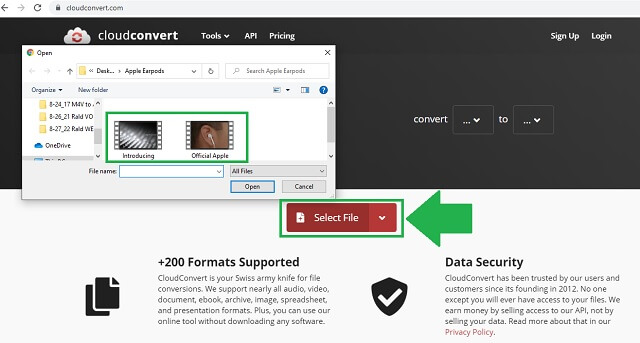
Steg 2Velg din beholder
Velg det nye formatet ved å klikke på Pil ned ikon. Til slutt, begynn konverteringen.
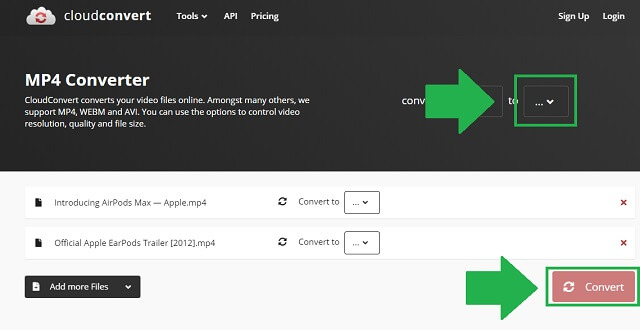
- Verktøyet er brukervennlig.
- Den gir brukerne en liste over formater for lyd og video.
- Den må oppdatere nettsiden for å konvertere igjen.
- Filer med store størrelser reduserer behandlingshastigheten.
4. VLC er din Go-to Converter
Og hvis du søker etter en innebygd programvare, er VLC en gratis MOV til DivX-konverterer fra Windows. Ikke behov for avbetaling! La VLC ta arbeidet med å konvertere mediefilene dine. Her er noen trinn å følge.
Trinn 1Legg ved filene
Åpne VLC Media Player på datamaskinen. Finn Media-fanen og klikk på Konvertere knapp. Når du er ferdig, last opp filene.
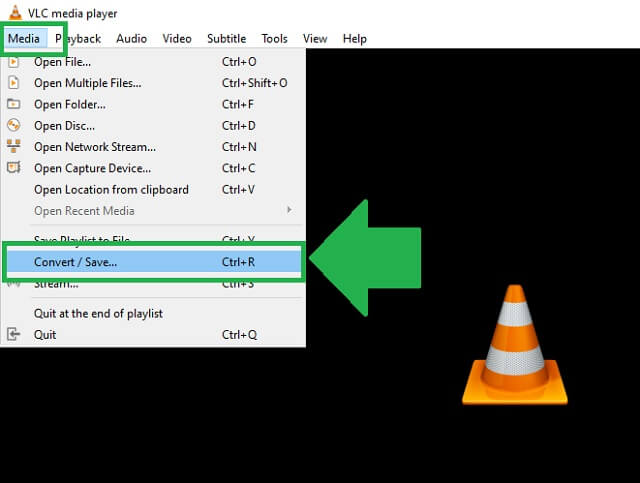
Steg 2Velg format og filholder
Fra formatalternativene klikker du på Videoer for DivX som utdataformat. Etter det, bla gjennom filholderen.
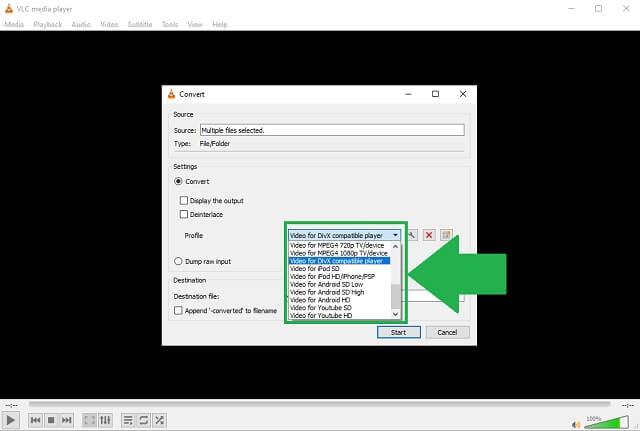
- Det er en innebygd programvare for Windows.
- Gratisvare.
- Begrenset når det gjelder tilgjengelige formater.
- Selve grensesnittet er komplisert.
Del 3. MOV vs DIVX
Vi gir deg denne omfattende tabellen for tydelig å sammenligne MOV til DivX-filformat.
| Filutvidelse | MOV | DivX |
| Filtype | Apple QuickTime-film | DivX-kodet videofil |
| Beskrivelse | MOV er et filformat for lagring av video- eller filmfiler med lyd, tekstfiler og mer. | DivX er en filbeholder og en hack-utvidelse av AVI. Den har høykvalitets standard video- og lydinnhold. Best for DVD-spillere og TV-er. |
| Utvikler | eple | DivX, Inc. |
| Fordeler | 1. Passer best til Apple-gadget-brukere. 2. For nettoverføring. | 1. Inneholder HD-filer. 2. Støtter Windows og macOS. 3. Kompatibilitet med spillsystem. |
| Ulemper | 1. Ikke kompatibel med andre enheter, spesielt smarttelefoner. 2. Har en stor fil. | 1. Kun for operativsystemer med DivX-kodeker. |
| Anbefalinger | Beste format for iOS-brukere. | For alle enheter med DivX-kodeker. |
Del 4. Vanlige spørsmål om MOV og DivX
Er MOV en kvalitetsbeholder?
MOV-formatet tilbyr videoavspilling av svært høy kvalitet. Du kan imidlertid støte på noen eksisterende problemer når du spiller av en MOV-fil på telefonen. Lagging er et vanlig problem. Som anbefalt, gå og konverter din MOV til DivX på din Mac. Ved å gjøre dette forhindres problemer.
Kan jeg spille min MOV på Windows?
Siden formatet ble utviklet av Apple, kan du ikke spille av en MOV-video på Windows' standard mediespiller. Du må laste ned og installere mediespillere som støtter beholderen.
Er AVI og DivX like?
DivX-filbeholderen er også basert på AVI-filformatet. Positivt, DivX kan tilby tilleggsfunksjoner som XSUB kapitler og undertekster.
For å oppsummere alt, kan du alltid maksimere bruken av videofilene dine ved å ha en klar forståelse av hva som må gjøres. Du kan alltid konvertere MOV til DivX for en kompatibel overføring, spillbarhet og andre fordeler. Ved hjelp av AVAide Video Converter, FreeConvert, Zamzar, CloudConvert og VLC, kan du enkelt gjøre arbeidet førstehånds! Men hvis du ønsker en profesjonell måte å produsere en utskrift av høy kvalitet på, velg AVAide Video Converter.
Din komplette videoverktøykasse som støtter 350+ formater for konvertering i tapsfri kvalitet.
Konverter til DivX




